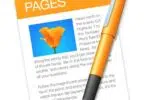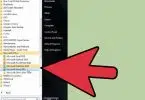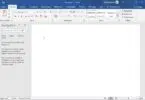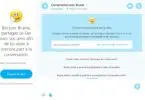Pages est un véritable outil installable sur Mac que vous pouvez utiliser pour faire un traitement de texte et le mettre en page. L’utilisation de ce programme n’est pas tellement difficile. Vous n’aurez qu’à avoir une maîtrise de l’outil et c’est fini. À travers ce guide, vous aurez à apprendre à maîtriser Pages sur Mac.
Plan de l'article
- Comment maîtriser l’outil bureautique Apple pour Mac ?
- Comment avoir un document de mise en page basique avec Pages sur Mac ?
- Comment concevoir un document avec Pages et le mettre en forme sur Mac ?
- Quelles sont les fonctionnalités avancées de Pages sur Mac et comment les utiliser efficacement ?
- Comment collaborer en temps réel sur un document Pages avec d’autres utilisateurs sur Mac ?
Comment maîtriser l’outil bureautique Apple pour Mac ?
Pages est un outil bureautique conçu par Apple grâce auquel vous pouvez facilement traiter des textes et les mettre en page. Généralement, ces genres de travaux prennent assez de temps et nécessitent de surcroît des frais exorbitants. Grâce à Pages, en quelques clics, vous aurez déjà terminé de les exécuter tout en gagnant du temps.
Lire également : Optimisez l'utilisation de Microsoft Excel grâce à ces astuces incontournables
Avec ce programme, il sera plus facile pour vous de confectionner de différentes cartes ainsi que des CV. Notez que le programme iCloud compatible avec Pages vous permet facilement d’actualiser vos documents sur tous appareils dont vous disposez. Cela vous permettra d’apporter à ces derniers d’éventuelles modifications.
Lorsque vous apprenez à maîtriser cet outil bureautique Apple pour Mac, vous n’aurez point de difficulté à importer des fichiers. Vous pouvez facilement modifier ces derniers et même les personnaliser avant de les mettre en page. Bref, la maîtrise de cet outil nécessite une bonne formation chez une personne-ressource ou sur internet.
Lire également : Comment ouvrir le capot d'une imprimante Canon ?
Comment avoir un document de mise en page basique avec Pages sur Mac ?
Créer un document texte de mise en page basique fait partie des tâches que vous pouvez exécuter avec Pages sur votre Mac. Pour le faire, vous devez d’abord mettre en marche l’outil bureautique. Cela se passe par un clic sur l’icône Pages que vous retrouverez au niveau de « Applications » ou de Launchpad dans Dock.
Après le lancement du programme, vous verrez des modèles de documents déjà disponibles. Veuillez double-cliquer sur l’un d’eux qui répondent à votre goût au niveau de « Catégories ». Dans la barre d’outils, faites un clic sur le symbole en forme de « papier » afin d’accéder aux différentes commandes.
Décochez ensuite la partie « Corps du document » avant d’appuyer sur « Convertir » au niveau de la boîte de dialogue. Faites un clic sur le texte afin qu’une zone textuelle soit ajoutée. Après la saisie de votre énoncé écrit, veuillez sauvegarder ce dernier en cliquant sur « Fichier » puis sur « Enregistrer ».
Comment concevoir un document avec Pages et le mettre en forme sur Mac ?
Pour concevoir un document avec l’outil bureautique Apple Pages sur Mac, vous devez suivre certaines pistes. Démarrez par la méthode proposée dans la section précédente. Appuyez ensuite sur « Tous les modèles » ou faites une navigation par catégorie.
Après avoir consulté la liste des modèles disponibles, choisissez-en un. Ainsi, vous pouvez ajouter ou apporter des modifications à votre texte, faire le remplacement d’un énoncé fictif ou ajouter des images, des objets, des zones de texte. Pour nominer un document, choisissez une destination et cliquez sur « Fichier » puis sur « Enregistrer ».
Saisissez le nom de votre document et sauvegardez le fichier. Si vous avez iCloud sur votre Mac, vous verrez que Pages fera une sauvegarde par défaut. À la fin, veuillez bien fermer le fichier créé en faisant un appui sur le bouton rouge que vous verrez à gauche dans l’angle supérieur de la fenêtre.
Quelles sont les fonctionnalités avancées de Pages sur Mac et comment les utiliser efficacement ?
Les fonctionnalités avancées de Pages sur Mac offrent une grande flexibilité et permettent d’obtenir des résultats professionnels. Voici quelques-unes de ces fonctionnalités et comment les utiliser efficacement.
La fonction Styles facilite la mise en forme cohérente de votre document. Vous pouvez choisir parmi une variété de styles prédéfinis pour les titres, les sous-titres, le corps du texte, etc. En utilisant ces styles, vous pouvez rapidement appliquer et modifier l’apparence globale de votre document.
L’utilisation des colonnes peut améliorer la lisibilité et l’esthétique de vos documents. Vous avez la possibilité de créer des mises en page à deux ou plusieurs colonnes pour organiser vos informations de manière claire et structurée. Cela est particulièrement utile pour les rapports ou les newsletters.
La collaboration en temps réel est une autre caractéristique puissante de Pages sur Mac. Plusieurs personnes peuvent travailler simultanément sur un même document, apportant ainsi leurs contributions sans avoir à fusionner manuellement différentes versions du fichier. Cette fonctionnalité facilite grandement le travail d’équipe et permet d’accélérer le processus créatif.
Pour personnaliser davantage votre document, vous pouvez intégrer des graphiques interactifs grâce aux outils avancés présents dans Pages. Ces graphiques dynamiques permettent d’afficher visuellement vos données sous forme graphique tout en étant facilement modifiables si nécessaire.
Avec le support natif des langues étrangères dans Pages sur Mac, vous pouvez créer des documents multilingues sans aucun problème. Que ce soit pour traduire un texte complet ou simplement insérer quelques mots dans une autre langue, Pages facilite la gestion de contenus multilingues.
L’exportation vers d’autres formats est un aspect important à considérer. Pages vous permet d’exporter vos documents au format PDF, Word ou ePub, ce qui facilite le partage et la compatibilité avec d’autres logiciels de traitement de texte.
Pages sur Mac offre des fonctionnalités avancées qui vous permettent de créer des documents professionnels tout en facilitant la collaboration et la personnalisation. En utilisant efficacement ces fonctionnalités, vous pouvez améliorer votre productivité et obtenir des résultats remarquables.
Comment collaborer en temps réel sur un document Pages avec d’autres utilisateurs sur Mac ?
Collaborer en temps réel sur un document Pages avec d’autres utilisateurs sur Mac est une fonctionnalité extrêmement pratique qui facilite le travail d’équipe et permet de gagner du temps. Voici comment mettre en place cette collaboration efficacement.
Pour commencer à collaborer sur un document Pages, vous devez partager ce dernier avec les personnes avec lesquelles vous souhaitez travailler. Cela peut être fait en quelques clics grâce à la fonction ‘Partager’ intégrée dans l’application. Vous pouvez choisir de partager votre document via AirDrop, Messages ou par e-mail.
Une fois que votre document est partagé, chaque personne invitée pourra accéder au fichier et apporter des modifications simultanées. Ces modifications seront visibles instantanément par tous les collaborateurs travaillant sur le même document. Il n’est plus nécessaire de se soucier des différentes versions ou des conflits lors de la fusion des fichiers.
Pour rendre la collaboration encore plus fluide, Pages offre aussi une option de chat intégré qui permet aux utilisateurs de communiquer entre eux pendant qu’ils travaillent sur le document. Ceci est particulièrement utile lorsque des clarifications sont nécessaires ou lorsque plusieurs idées doivent être discutées en temps réel.
La fonctionnalité ‘Suivi des modifications‘ dans Pages facilite aussi la gestion des contributions individuelles au sein du document collaboratif. Chaque modification effectuée par un utilisateur est automatiquement identifiée et attribuée à cet utilisateur spécifique, ce qui rend plus facile le suivi et l’acceptation/rejet ultérieur des changements proposés.
Pour garantir la sécurité et protéger vos documents sensibles lors de la collaboration, Pages propose différentes options pour contrôler les autorisations d’accès. Vous pouvez spécifier qui peut visualiser, modifier ou commenter le document, et même révoquer l’accès à tout moment si nécessaire.
La collaboration en temps réel sur un document Pages avec d’autres utilisateurs sur Mac offre une façon efficace et transparente de travailler ensemble. Grâce aux fonctionnalités intégrées telles que le partage facile, le chat intégré et le suivi des modifications, vous pouvez collaborer de manière productive tout en gardant un contrôle total sur votre document.